|
TAG PASCUA 2025


Merci beaucoup Nines de m'avoir invité à traduire tes tutoriels en français et en anglais.

Le tutoriel a été traduit avec PSP19 mais il peut également être exécuté avec les autres versions.
Suivant la version utilisée, vous pouvez obtenir des résultats différents.
Depuis la version X4, la fonction Image>Miroir a été remplacée par Image>Renverser horizontalement,
et Image>Renverser avec Image>Renverser verticalement.
Dans les versions X5 et X6, les fonctions ont été améliorées par la mise à disposition du menu Objets.
Avec la nouvelle version X7, nous avons à nouveau Miroir/Retourner, mais avec nouvelles différences.
Consulter, si vouz voulez, mes notes ici
Certaines dénominations ont changées entre les versions de PSP.
Les plus frequentes dénominations utilisées:

 traduction anglaise ici traduction anglaise ici
 Vos versions ici Vos versions ici
Nécessaire pour réaliser ce tutoriel:

Pour les tubes merci Gerda.
(ici les liens vers les sites des créateurs du matériel)

consulter, si nécessaire, ma section de filtre ici
Filters Unlimited 2.0 ici
Mura's Meister - Perspective Tiling ici
Toadies - What are you ici
AAA Frames - Foto Frame ici
Filtres Toadies peuvent être utilisés seuls ou importés dans Unlimited.
voir comment le faire ici).
Si un filtre est fourni avec cette icône,  on est obligé à l'importer dans Unlimited on est obligé à l'importer dans Unlimited

N'hésitez pas à changer le mode mélange des calques et leur opacité selon les couleurs utilisées.
Dans les plus récentes versions de PSP, vous ne trouvez pas le dégradé d'avant plan/arrière plan ou Corel_06_029.
Vous pouvez utiliser le dégradés des versions antérieures.
Ici le dossier Dégradés de CorelX.

Ouvrir le motif patrón et le minimiser avec le reste du matériel.
1. Ouvrir une nouvelle image transparente 900 x 600 pixels.
2. Placer en avant plan la couleur #efebec,
et en arrière plan la couleur #d8a091.

Préparer en avant plan un dégradé de premier plan/arrière plan, style Linéaire.

Remplir  l'image transparente du dégradé. l'image transparente du dégradé.
3. Sélections>Sélectionner tout.
Ouvrir Ostern-144-17 
Édition>Copier.
Revenir sur votre travail et Édition>Coller dans la sélection.
Sélections>Désélectionner tout.
4. Réglage>Flou>Flou gaussien - rayon 35.

5. Effets>Effets de distorsion>Pixelllisation.
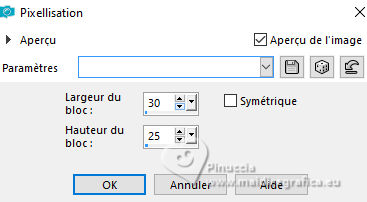
Effets>Effets de bords>Accentuer davantage.
6. Calques>Dupliquer.
Effets>Modules Externes>AAA Frames - Foto Frame.

7. Effets>Modules Externes>Mura's Meister - Perspective Tiling.

8. Activer l'outil Sélection 
(peu importe le type de sélection, parce que avec la sélection personnalisée vous obtenez toujours un rectangle),
cliquer sur Sélection personnalisée 
et setter ces paramètres.

9. Vous positionner sur le calque du bas de la pile, Raster 1.
Sélections>Transformer la sélection en calque.
Calques>Agencer>Placer en haut de la pile.
10. Réglage>Flou>Flou gaussien - rayon 35.

11. Le tube Ostern-144-17 est toujours en mémoire:
Édition>Coller dans la sélection.
12. Sélections>Modifier>Sélectionner les bordures de la sélection.

13. Calques>Nouveau calque raster.
Remplir  la sélection du dégradé. la sélection du dégradé.
14. Effets>Effets 3D>Biseautage intérieur.

Sélections>Désélectionner tout.
15. Calques>Dupliquer.
Effets>Effets d'image>Mosaïque sans jointures, côte à côte

16. Effets>Modules Externes>Toadies - What are you, par défaut.

Effets>Effets de bords>Accentuer davantage.
17. Effets>Effets 3D>Ombre portée, couleur #ffffff.

18. Calques>Agencer>Déplacer vers le bas - 2 fois (au dessous du bord original)

19. Vous positionner sur le calque du haut de la pile.
Ouvrir le tube Ostern-147-14 
Édition>Copier.
Revenir sur votre travail et Édition>Coller comme nouveau calque.
Image>Redimensionner, 2 fois à 70%, redimensionner tous les calques décoché.
Déplacer  le tube à gauche. le tube à gauche.
20. Effets>Effets 3D>Ombre portée, couleur #000000.

Réglage>Netteté>Davantage de netteté.
21. Ouvrir Ostern-147-09 
Édition>Copier.
Revenir sur votre travail et Édition>Coller comme nouveau calque.
Image>Redimensionner, à 70%, redimensionner tous les calques décoché.
Déplacer  le tube à droite. le tube à droite.
Effets>Effets 3D>Ombre portée, comme précédemment.
Réglage>Netteté>Netteté

22. Calques>Fusionner>Calques visibles.
Réglage>Luminosité et Contraste>Luminosité et Contraste.

23. Signer votre travail.
Ajouter les watermarks de l'auteur et du traducteur
24. Calques>Fusionner>Tous.
25. Image>Ajouter des bordures, 2 pixels, symétrique, couleur #93605c.
Image>Ajouter des bordures, 2 pixels, symétrique, couleur #70cbcf.
Image>Ajouter des bordures, 2 pixels, symétrique, couleur #ffe24b.
Image>Ajouter des bordures, 30 pixels, symétrique, couleur #fbffff.
26. Activer l'outil Baguette magique 
cliquer dans le dernier bord pour le sélectionner.
27. Placer en avant plan Motif et sélectionner le motif Patron

Remplir  la sélection avec le motif d'avant plan. la sélection avec le motif d'avant plan.
28. Effets>Modules Externes>AAA Frames - Foto Frame.

29. Sélections>Inverser.
Effets>Effets 3D>Ombre portée, couleur #000000.

Sélections>Désélectionner tout.
30. Image>Ajouter des bordures, 2 pixels, symétrique, couleur #93605c.
Enregistrer en jpg.
Pour les tubes de cette version merci Gerda et Dreamworld Designz (tube de gauche)


Si vous avez des problèmes, ou des doutes, ou vous trouvez un link modifié, ou seulement pour me dire que ce tutoriel vous a plu, vous pouvez m'écrire.
26 Mars 2025


|



